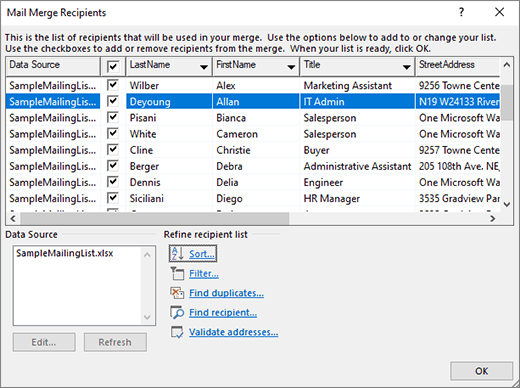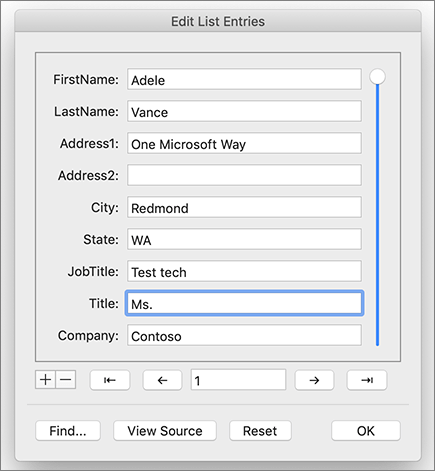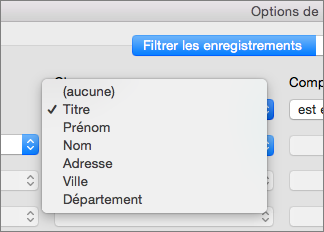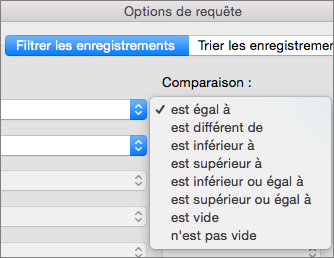Boîte de dialogue Modifier les destinataires
Utilisez cette boîte de dialogue pour sélectionner les destinataires auxquels vous souhaitez envoyer votre publipostage.
-
Liste des destinataires Affiche tous les enregistrements qui seront utilisés dans votre publipostage. Chaque ligne est sélectionnée par défaut. Effacez les noms que vous ne souhaitez pas envoyer.
-
Source de données Sélectionnez Modifier pour modifier des champs individuels ou ajouter des enregistrements. Si vous avez créé ou possédez la liste, vous pouvez également supprimer des enregistrements ou personnaliser des colonnes dans la source de données. L’actualisation met à jour la liste des destinataires si elle en a besoin.
-
Trier Sélectionnez jusqu’à trois niveaux de champs à trier par ordre croissant ou décroissant. La liste des destinataires s’affiche à nouveau pour refléter le tri. Pour plus d’informations, consultez La boîte de dialogue Trier des options de requête.
-
Filtre Compare les champs de la liste et les compare à une ou plusieurs chaînes que vous fournissez. Les comparaisons sont les suivantes :
-
Égal ou non égal à
-
Inférieur ou supérieur à
-
Inférieur ou égal ou supérieur ou égal à
-
Est vide ou n’est pas vide
-
Contient ou ne contient pas
Les comparaisons ne respectant pas la casse, MEGAN correspond donc à megan, Megan ou mEGAN. La liste des destinataires s’affiche à nouveau pour refléter les résultats du filtre. Pour plus d’informations, consultez La boîte de dialogue Filtre d’options de requête.
-
-
Rechercher des doublons Analyse et affiche tous les enregistrements en double en fonction du prénom et du nom. Dans la liste, vous pouvez décochez les éléments que vous ne souhaitez pas inclure dans le publipostage. L’effacement de la zone ne supprime pas l’enregistrement de la liste des destinataires principaux, mais efface simplement la zone associée au nom.
-
Rechercher le destinataire Analyse et met en surbrillance les enregistrements avec des champs qui correspondent au texte que vous entrez. Vous pouvez analyser tous les champs dans les enregistrements ou en spécifier un seul, par exemple Ville ou État. Lorsque plusieurs sont trouvés et que le premier est mis en surbrillance. Sélectionnez Rechercher suivant pour faire défiler toutes les correspondances.
-
Valider les adresses Utilise une technologie de validation d’adresse tierce pour case activée l’adresse dans votre source de données. Si vous n’en avez pas configuré, la sélection de cette option vous donne la possibilité d’accéder à une page pour plus d’informations où vous pouvez acheter le service.
-
OK Quitte la boîte de dialogue. Les modifications sont déjà enregistrées lorsque vous appliquez des tris, des filtres ou d’autres paramètres.
Modifier votre liste de diffusion
Accédez à Publipostage > Modifier la liste des destinataires pour modifier la liste des destinataires
Modifier les entrées de liste Affiche la source de données un enregistrement à la fois. Choisissez et modifiez l’un des champs. Les modifications sont enregistrées si vous basculez vers un autre enregistrement ou si vous sélectionnez OK.
Rechercher Recherche une correspondance avec une chaîne que vous spécifiez pour un champ dans votre source de données. Find n’étant pas sensible à la casse, MEGAN trouvera Megan, megan et mEGAN. Si la boîte de dialogue Rechercher dans le champ apparaît dans votre boîte de dialogue Modifier les entrées de liste, vous pouvez la déplacer hors de son chemin pour afficher les enregistrements qu’elle trouve. Sélectionnez Rechercher suivant pour continuer à rechercher. Une fenêtre contextuelle vous indique quand Word a atteint la fin de la base de données de la source de données.
Afficher la source Affiche un document avec une table des entrées dans votre fichier de source de données. Vous pouvez l’utiliser pour apporter rapidement des modifications à de nombreux champs. Tabulation d’un champ à l’autre. Pour ajouter des enregistrements, nous vous recommandons de sélectionner la table et d’activer les bordures (Accueil > Bordures). Accédez au dernier champ du dernier enregistrement et appuyez sur Tab. Cela crée un enregistrement. Vous pouvez également accéder à Disposition en regard de Création de table, puis sélectionner Insérer au-dessus ou en dessous pour ajouter un nouvel enregistrement.
OK Ferme la boîte de dialogue.
Trier la liste pour trouver des groupes
Vous pouvez trier votre liste de destinataires pour regrouper vos informations de certaines manières, par exemple par villes spécifiques.
-
Accédez à Publipostage >Filtrer les destinataires.
-
Sélectionnez Trier les enregistrements > Trier par, puis sélectionnez le nom du champ par lequel vous souhaitez effectuer le tri.
Pour trier par plusieurs champs( par exemple, par état, puis par ville, sélectionnez Ensuite par, puis sélectionnez les champs supplémentaires par lesquels vous souhaitez effectuer le tri.
-
Lorsque tous les champs sont triés comme vous le souhaitez, sélectionnez OK.
Pour plus d’informations, consultez La boîte de dialogue Trier des options de requête.
Filtrer la liste pour afficher uniquement les lignes à inclure
Filtrez la liste pour afficher uniquement les personnes ou les éléments que vous souhaitez inclure dans la fusion, par exemple des personnes dans une ville donnée ou des articles à un prix donné.
-
Sélectionnez Publipostage >Filtrer les destinataires.
-
Dans Filtrer les enregistrements, sélectionnez la colonne par laquelle vous souhaitez filtrer.
-
Sélectionnez Comparaison et le type de comparaison que vous souhaitez effectuer.
-
Dans la zone Comparer à, tapez la valeur pour le filtre.
-
Sélectionnez Et ou Ou, puis ajoutez une autre condition à votre filtre si vous le souhaitez. Par exemple, sélectionnez Ou, choisissez Ville dans la liste Champ , sélectionnez Égal à, puis tapez le nom de la deuxième ville.
-
Sélectionnez OK.
-
Pour plus d’informations, consultez La boîte de dialogue Filtre d’options de requête.
Vous êtes maintenant prêt à insérer des champs de fusion et publipostage dans le document que vous utilisez pour le publipostage ou le publipostage dans Word.